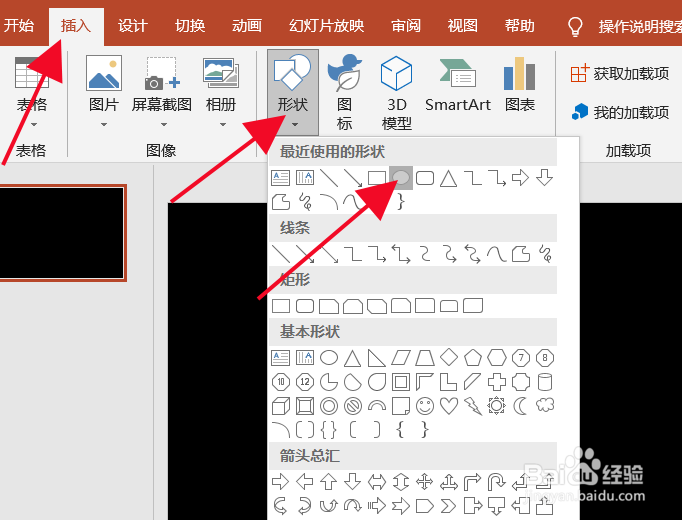PPT如何制作加载条动画
1、首先在空白幻灯片中,直接点击右键,选择【设置背景格式】,为背景添加一个颜色,在这里我就选择黑色了。
2、之后插入正圆。点击【插入】-【形状】,选择圆形。按住sh坡纠课柩ift,拖动鼠标左键,画出正圆。之后按住CTRL键,鼠标左键横向拖动这个正圆,画出另一个圆。
3、接下来插入矩形。点击【插入】-【形状】,选择艏婊锬曛矩形。在两个正圆中间画出这个矩形。并且两头正好与这两个正圆的半径中心线相交。
4、之后按住shift键,选择这三个形状。点击【合并形状】-【结合】
5、接下来将这个新的形状的填充设置为白色,轮廓设置为白色,并且6磅粗。
6、现在按住ctrl键,复制拖拽这个形状,并将其覆盖在之前那个形状之上。再将新的形状填充色设置为蓝色,且无轮廓。
7、最后选中蓝色的形状部分,添加自左侧的擦除动画即可。
声明:本网站引用、摘录或转载内容仅供网站访问者交流或参考,不代表本站立场,如存在版权或非法内容,请联系站长删除,联系邮箱:site.kefu@qq.com。